
A Windows Server 2016 beépített vírusvédelmi funkcióval rendelkezik, amely egy "natív" Microsoft víruskereső - Windows védő, amelyet alapértelmezés szerint telepített és engedélyezett. Ebben a cikkben megvizsgáljuk a Windows Defender víruskereső szolgáltatásait a Windows Server 2016-ban.
Tartalom:
- Windows Defender felhasználói felület
- Távolítsa el a Windows Defender vírusölő programot a Windows Server 2016-ban
- A Windows Defender kezelése a PowerShell parancsokkal
- A Windows Defender Antivirus kivételei
- A Windows Defender Antivirus frissítése
Windows Defender felhasználói felület
Alapértelmezés szerint csak a Windows Defender víruskereső motorja (Windows Defender) van telepítve a kiszolgáló kiadásba. A Defender grafikus felhasználói felületének telepítéséhez a kiszolgáló összetevőjét a Server Manager konzol segítségével kell telepítenie GUI a Windows Defenderhez (a Windows Defender szolgáltatások részében található).

Engedélyezheti a víruskereső grafikus felhasználói felületet a PowerShell használatával
Telepítés-WindowsFeature -Név Windows-Defender-GUI
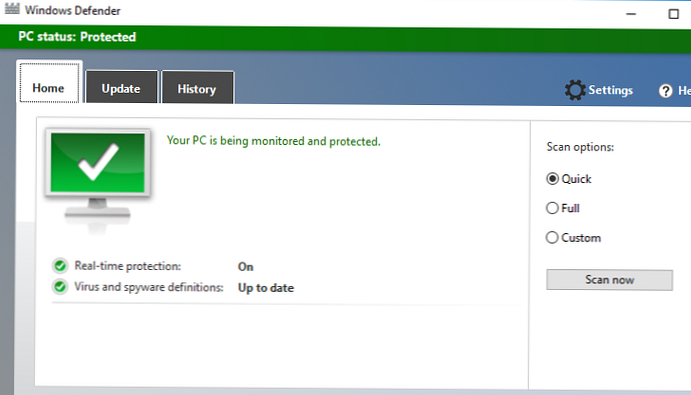
Eltávolítás-WindowsFeature -Név Windows-Defender-GUITávolítsa el a Windows Defender vírusölő programot a Windows Server 2016-ban
A Windows 10 rendszerben bármilyen harmadik féltől származó antivírus (Kaspersky, McAfee, Symantec stb.) Telepítésekor a beépített Windows Defender antivírus letiltásra kerül, de a Windows Server 2016 rendszerben ez nem történik meg. Manuálisan le kell tiltania a beépített antivírus összetevőt (az esetek túlnyomó többségében nem ajánlott több különböző antivírus használata egyazon számítógépen / szerveren).
A Windows Defender összetevőt a Windows Server 2016 rendszerből eltávolíthatja a Server Manager grafikus konzoljából vagy a következő paranccsal:
Uninstall-WindowsFeature -Név Windows-Defender
Add-WindowsFeature Windows-Defender-Features, Windows-Defender-GUI

A Windows Defender kezelése a PowerShell parancsokkal
Fontolja meg a tipikus PowerShell-parancsokat, amelyekkel kezelheti a Windows Defender vírusölőt.
A Windows Defender szolgáltatás futtatásának ellenőrzéséhez használja a PowerShell Get-Service parancsot:
Get-Service WinDefend

Mint láthatja, a szolgáltatás fut (állapot - fut)
Az aktuális beállítások és a Defender állapota a parancsmag segítségével jeleníthető meg:
Get-MpComputerStatus
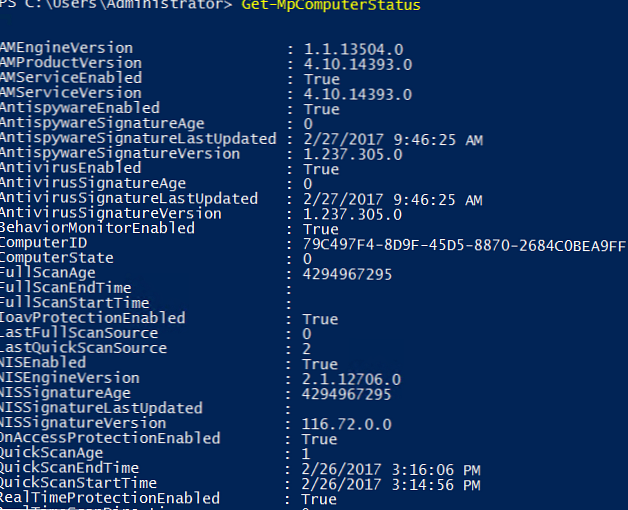
A parancsmag kimenete tartalmazza az antivírus adatbázisok frissítésének verzióját és dátumát, a mellékelt összetevőket, az utolsó vizsgálat idejét stb..
A Windows Defender valós idejű védelmét letilthatja a következő paranccsal:
Set-MpPreference -DisableRealtimeMonitoring $ true
A parancs végrehajtása után az antivírus nem vizsgálja meg a rendszer által feldolgozott összes fájlt menet közben..
Valós idejű védelem engedélyezése:Set-MpPreference -DisableRealtimeMonitoring $ false
Az antivírusok kezeléséhez használható Powershell-parancsok teljes listájáért lásd: A Windows Defender kezelése a PowerShell-rel..
A Windows Defender Antivirus kivételei
Az antivírusban megadhatja a kivételek listáját - ezek a nevek, a fájlkiterjesztések és a könyvtár, amelyet ki szeretne zárni a Windows Defender antivírus általi automatikus ellenőrzésből. A Windows Defendernek a Server 2016 szolgáltatásában az automatikusan létrehozott vírusvédelmi kizárási lista, amelyet a telepített kiszolgálói szerepektől függően alkalmaznak. Egyetértek, logikus, ha például a Hyper-V szerepet telepíti, zárja ki a virtuális és differenciállemezek, a vhds lemezek (* .vhd, * .vhdx, * .avhd), a pillanatképek és más virtuális gépek fájljainak víruskeresést gátló fájljait..
Adott könyvtárak kézi hozzáadásához az antivírusok kizárási listájához futtassa a következő parancsot:
Set-MpPreference -ExclusionPath "C: \ Test", "C: \ VM", "C: \ Nano"
Bizonyos folyamatok antivíruskeresésének kizárásához futtassa a következő parancsot:
Set-MpPreference -ExclusionProcess "vmms.exe", "Vmwp.exe"
A Windows Defender Antivirus frissítése
A Windows Defender Anti-Virus automatikusan frissíthető az internetről a Windows Update kiszolgálókról. Ha egy belső WSUS-kiszolgálót telepítenek a hálózatra, az antivírus frissítéseket kaphat tőle. A lényeg az, hogy ellenőrizze, hogy a frissítések telepítését jóváhagyták-e a WSUS szerver oldalán (a WSUS konzolban a Windows Defender antivírus adatbázis frissítéseit Definíció frissítések), és az ügyfelek a GPO segítségével a kívánt WSUS szervert célozzák meg.
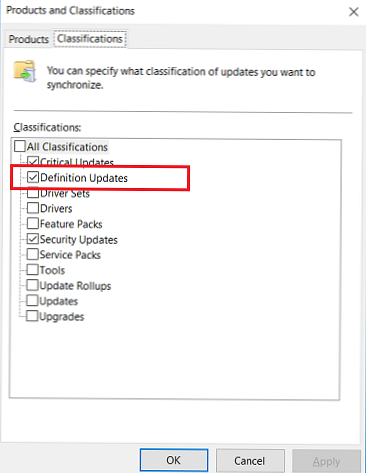
Egyes esetekben a „görbe” frissítés kézhezvétele után a Windows Defender nem működik megfelelően. Ebben az esetben javasolt alaphelyzetbe állítani az aktuális adatbázisokat és újra pumpálni őket:
"% PROGRAMFILES% \ Windows Defender \ MPCMDRUN.exe" -RemoveDefinitions -Minden
"% PROGRAMFILES% \ Windows Defender \ MPCMDRUN.exe" - SignatureUpdate
A fenyegető szolgáltatás leállítása című cikkben tárgyalunk néhány okot, amelyek miatt a Windows Defender szolgáltatás megtagadja a Windows 10 rendszerben történő elindítását.











